18.02.20 — 09:17
Подскажите, может кто встречался с проблемой:
Windows 10, Office 2016. Открываем файл Excel, он зависает секунды на 3-4 (появляется надпись «Не отвечает»)? потом работает. Если открывать файлы через уже открытый, то быстро всё. Искал ответ, был похожий случай, не нашлось там решения, но выяснил, что при отключении сети (вытаскивал провод), глюка этого не возникает. Было предположение, что из-за сетевых принтеров, но в принтерах только локальный стоит.
1 — 18.02.20 — 09:30
У меня такое было, когда открывал файл старого формата.
2 — 18.02.20 — 09:42
Я пробовал и старого и нового, одинаково.
3 — 18.02.20 — 09:43
(0) Файл создан на этом компе или чужой?
На чужих файлах наблюдалось что-то похожее, он пытался искать сетевой принтер, на который печатался этот фай последний раз.
4 — 18.02.20 — 09:53
От места создания не зависит, и местные и скаченные зависают.
5 — 18.02.20 — 09:53
Даже только что созданный, при открытии завис.
6 — 18.02.20 — 09:55
Пень 386 и 98 винда? 
7 — 18.02.20 — 09:57
i3
8 — 18.02.20 — 10:00
в экселе в файле хранится информация о шаблоне с которого был создан файл.
в вашем случае похоже шаблон был на сетевом ресурсе который сейчас недоступен.
в свое время с такой ошибкой долго провозился, только там не 3-4, а секунд 20 все висело.
посмотрите через инспектор документов.
9 — 18.02.20 — 10:16
(0) Не помню насчет при открытии, но вообще excel 2016 жутко тормозил и грузил процессор, пока в параметрах — дополнительно не включил «Отключить аппаратное ускорение обработки изображения»
10 — 18.02.20 — 10:19
(0) Посмотри через шпионов, что он читает.
11 — 18.02.20 — 10:27
(9) Не помогло
12 — 18.02.20 — 10:28
13 — 18.02.20 — 10:30
(8) Инспектор ничего не нашел
14 — 18.02.20 — 10:31
(10) А это как?
15 — 18.02.20 — 10:50
Идеи закончились?
16 — 18.02.20 — 10:50
(14) есть regspy filemnon и прочие шпионы от https://docs.microsoft.com/ru-ru/sysinternals/
они показывают куда прога лезет и что смотрит.
17 — 18.02.20 — 10:53
(15) 8, 12 ?
18 — 18.02.20 — 10:53
(17) Я писал, ничего не обнаружилось.
19 — 18.02.20 — 11:07
ну тогда реально процесс эксплорер в руки и мониторить весь процесс — что куда зачем лезет какие ресурсы используются и почему.
ну или специализированные утилиты для отладки и мониторинга. типа софтайса, но там навыки нужны уже.
20 — 18.02.20 — 11:19
(0) за лицензией он лезет, у Вас же лицензия?
21 — 18.02.20 — 11:22
(20) Word же не лезет)
22 — 18.02.20 — 11:23
Пока искал, глюк исчез, теперь и не проверить новые предложения, подожду пока повторится)
mistеr
23 — 18.02.20 — 12:10
(0) Может антивирус проверяет.
Сейчас поделюсь маленьким опытом в решении проблем когда зависает excel. Вчера столкнулся на работе с непонятным глюком на нескольких компах, очень долго и с большими тормозами начали открываться файлы excel и word (хотя в процессах excel не отжирал и 1% cpu, т.е. загрузка компа была нулевая). Сделав небольшой анализ работоспособности компа было понятно, что дело ни в антивирусе и ни как ни в самом excel. На втором компе была идентичная ситуация очень долго открываются файлы excel .
1 Вариант
Самый распространенный случай, когда по умолчанию стоит принтер который не работает или не подключен и он находится в “неоперативном режиме”. Для решения данной проблемы просто смените принтер по умолчанию на любой другой и проблема с зависанием Excel исчезнет!
2 Вариант
Бывает такое, что excel при работе с файлом начинает отжирать 15%-20% cpu, так быть не должно! Проверьте объем файла возможно он весит несколько десятков или сотен мегабайт, если это так, то он естественно будет у вас тормозить. В этой ситуации разберитесь почему так происходит, если у вас вставлены картинки, то уменьшите размер картинок перед тем как загружаете в файл Excel. т.е. надо оптимизировать файл.
3 Вариант (excel или word при открытии зависает)
При запуске текстового редактора Microsoft Word или Microsoft Excel Вы видите сообщение: «Проверка на наличие вирусов» Значит у вас при открытие файла Ваш антивирус проверяет его на наличии вирусов и т.д. и надстройка антивируса включена в Office. По мне так эта функция для параноиков и совершенно бесполезная. Но нервы она трепет сильно, поэтому ее мы сейчас научимся отключать.
1 Вариант:
Решение проблемы с зависанием Excel и надстройками можно решить кардинально 🙂 просто удалить антивирус (он не всегда корректен, но описать его стоит)
2 Вариант:
- Закройте приложение Word или Excel
- Найдите файл библиотеки надстроек Word (WLL) в папках автозагрузки. По умолчанию папки автозагрузки имеют следующие пути:
Microsoft Office 2003- C:Program FilesMicrosoft OfficeOffice11STARTUP
- C:Documents and SettingsYour_User_NameApplication DataMicrosoftWordSTARTUP
- Удалите WLL-файл и снова запустите приложение Word.
Microsoft Office 2007
- C:Program FilesMicrosoft OfficeOffice12STARTUP
- C:Documents and SettingsYour_User_NameApplication DataMicrosoftWordSTARTUP
- Удалите WLL-файл и снова запустите приложение Word.
Microsoft Office 2010
- Нажмите ФАЙЛ ->НАСТРОЙКИ ->НАДСТРОЙКИ -> тут смотрите и переходите к управлению Надстройками и отключаете все что относится к Антивирусу
4 Вариант (очень долго открывается, проблема только для Windows XP)
Данный вариант решения проблемы с зависает Excel подходит только для Windows XP, а решение заключается в правке команды при открытии файла из проводника.
Способ решения:
- Пуск ->Панель управления ->Свойства папки ->Типы файлов -> ищем в списке формат XLS -> далее нажимаем “Дополнительно” ->выбираем действие Открыть и нажимаем изменить
- В пункте Приложение, исполняющие действие заменить “C:Program FilesMicrosoft OfficeOffice14EXCEL.EXE” /dde на “C:Program FilesMicrosoft OfficeOffice14EXCEL.EXE” /e “%1”
- А в пункте Сообщения DDE вставить запись [rem see command line]
- Везде нажать ОК, перезагрузите комп и радуйтесь жизни!

5 Вариант (очень долго открываются документы Excel по сети)
Данный метод подойдет только тем, что работает с документами Office из сетевых папок.
Данная проблема характерна для компьютеров на которые было установлено обновление Microsoft Office Validation Add-In (KB2501584) Это обновление, призванное обезопасить содержимое документов, в итоге начало гонять открываемый файл по сети, создавая лишнюю нагрузку и неудобство. Тут есть два вариант решения проблемы 1) Просто удалим это обновление через Установку и удаление программ, либо через реестор.
Для Excel – HKEY_CURRENT_USERSoftwarePoliciesMicrosoftOffice11.0ExcelSecurityFileValidation
Для Word – HKEY_CURRENT_USERSoftwarePoliciesMicrosoftOffice11.0WordSecurityFileValidation
Для Power Point – HKEY_CURRENT_USERSoftwarePoliciesMicrosoftOffice11.0PowerPointSecurityFileValidation
Нас интересует параметр EnableOnLoad , оно может принимать следующие значения:
- 0 = Don’t validate
- 1 = Validate
- 2 = Validate unless called via object model
В нашем случае Значение нужно ставить 0
6 Вариант
С этим случаем я сталкивался всего пару раз, но нервов мне попортил он изрядно. Ситуация такая, открываете фаил, а он просто тупит так, что невозможно даже работать, а сам файл ну максимум 2 страницы текста или табличка. В такой ситуации сразу смотрите на размер файла, если в нем 2-3 страницы а фаил весит пару мегов, то я думаю уже стоит напрячься и сделать вывод что, что -то не так. Почему такое происходит, да все очень просто, некоторые манагеры (которые не очень в ладах с компами) пользуются одним/несколькими файлами WORD и EXCEL т.е. сделают в нем свою работу распечатают, а потом все стирают и делают в нем другую работу и в этом случае теги(а они есть и в exel и в word и в html) разрастаются в геометрической прогрессии. И как Вы поняли нужно делать следующие, открываем другой файл exel/word (создать новый, чистый) и скопировать из старого файла в новый только нужную информацию.
Если Вы хотите поделиться и дополнить мою инструкцию, то присылайте в комментариях свои варианты. Будем увеличивать инструкцию!!!
завис excel, тормозит excel, файл excel зависает, тормозит файл excel, зависает excel 2013, зависает excel 2007, excel 2010 зависает, зависает excel при сохранении, тормозит excel 2007, зависает excel при открытии файла, тормозит excel 2013, тормозит excel 2010, почему тормозит excel, зависает excel при копировании, excel зависает при печати, тормозит excel при копировании, завис excel как сохранить файлы, excel зависает при открытии документа, при открытии excel тормозит, почему зависает excel, excel тормозит при открытии файла
В этой статье расскажу, как я решил проблему с Excel у себя на работе раз и навсегда. А теперь постоянно делюсь этим решением с коллегами, а они в свою очередь подтверждают эффективность данных действий. Изначально проблема заключалась в том, что сотрудники каждый день по несколько раз жаловались на то, что Excel зависает при работе: долго открывает файлы, сохраняет, долго пересчитывает формулы и обновляет ячейки, а также наглухо зависает при перемещении по ячейкам, даже при простом клике, окно белеет и вылезает надпись «Программа не отвечает». Зависания Excel от 1 минуты до 30 минут были частой проблемой и головной проблемой для сисадминов, когда я только перешёл на новую работу, поэтому сразу решил заняться этой проблемой. Делалось это для того, чтобы
- снять нагрузку с IT-отдела
- наконец-то чтобы пользователи остались довольными.
- повысить свою квалификацию в решении вопросов пользователей
- выслужиться перед работодателем, куда ж без этого 🙂
- написать данную статью и поделиться с вами, а благодаря вашим коментариям «Спасибо!» я получаю искреннее удовольствие.
Поэтому, если вам поможет моё решение, отпишитесь в комментариях. Итак, я приведу несколько советов в порядке важности, использую которые вы раз и навсегда решите проблема с зависаниями Excel. Если у вас тоже Excel тормозит и зависает при работе с таблицами, воспользуйтесь моими советами в этой статье
Причин на самом деле много, здесь я перечислю пункты по решению основных проблем по мере своей эффективности по убыванию. Бывают и очень узкие проблемы, но во-первых, эти случаи единичны, а во-вторых, они требуют тщательного изучения и исследования. Поэтому ловите 7 способов решения проблемы с Excel, если он тормозит и зависает.
1. Отключить аппаратное ускорение прорисовки (бесплатно)
Пожалуй, это один из самых простых и бесплатных способов ускорить работу Excel, но про который знает не так уж и много айтишников, не говоря уже про простых пользователей. Итак, если у вас Excel зависает и тормозит, сделайте так:
- Откройте меню Файл
- Выберете подпункт Параметры
- Дополнительно
- Внизу найдите раздел Отображение (в старых версиях Экран)
- Найдите пункт «Отключить аппаратное ускорение обработки изображения»
- Поставьте на нём галочку
- Перезапустите программу Excel и заодно окна Microsoft Office
- Готово!
После этого у вас Excel будет работать быстрее и меньше тормозить. Особенно это даёт результат на компьютерах и ноутбуках со встроенной видеокартой, потому что аппаратное ускорение на таких видеокартах более чем сомнительно. Особенно меньше будет подвисать в моменты, когда в большом файле пересчитываются формулы по каждому «чиху» (перемещение по ячейкам, попытки копировать, вызвать контекстное меню, вставить, редактировать) или перерисовываются ячейки при изменении размеров окна.
2. Перейти на SSD (надо купить SSD)
Это универсальный способ для того, чтобы заставить операционную систему и программы быстрее открываться, работать, меньше тормозить. Если до этого Excel и Word у вас открывались за 5-20 секунд, то после перехода на твердотельные накопители это будет происходить за 1-2 секунды. Также Windows будет грузиться не 2-10 минут, а 10-15 секунд. Согласитесь, это очень большой прирост производительности. Вкупе с предыдущим пунктом — это самые действенные способы. Все нижеследующие способы менее эффективные, но тоже позволяют избавиться от тормозов Excel.
Более подробно про SSD я написал в своей статье Срочно переходите на SSD. Плюсы и минусы твердотельных накопителей, сравнение с простыми жёсткими дисками
3. Почистить папку TEMP, Temporary (бесплатно)
Временные файлы — это на самом деле большая проблема на компьютерах, где Windows установлен довольно давно и ни разу эта папка не чистилась. Папка временных файлов у каждого пользователя своя, её легко открыть введя в адресной строке %TEMP% и нажав Enter. Если в этой папке свыше 500-1000 файлов и огромное количество папок с перешифрованными названиями, а также весь список файлов и папок грузится очень долго, значит этот пункт вам очень сильно поможет. Дело в том, что все программы и службы в своей работе используют папку с временными файлами как некоторый отстойник, куда можно ненадолго распаковать файлы, закинуть копии, автосохоранять различные ситуации, закачивать обновления, скрипты. Но не все эти файлы также благополучно удаляются, как создаются. Естественно с течением времени она так набухает, что все программы, использующие эту папку начинают подтормаживать. Excel не исключение, он пытается туда сохранять промежуточные версии документов, пока вы не нажмёте Сохранить, и прочие данные. Соответственно как долго у вас эта папка открывается, также долго Excel может пытаться открыть или восстановить некоторые файлы.
Для решения этой проблемы надо почистить папку со временными файлами. Сделать это можно как вручную, выделив и нажать Delete. Но надо быть аккуратным, не удалить файлы, которые сейчас используются. Но я использую программу Ccleaner. Есть и другие аналоги, однако Ccleaner меня более чем устраивает, главное — не обращать внимание на рекламу и предложения перейти на полную PRO-версию. Скачать последнюю версию можно здесь https://www.ccleaner.com/ru-ru/ccleaner/builds. Выбирайте сокращенную версию, если она там имеется. Одно замечание — можете убирать галочку с «Файлы Cookie» в каждом браузере при стандартной очистке, чтобы у вас не слетала авторизация и не приходилось заново заходить в личные кабинеты и почту. Далее жмёте «Анализ», затем «Очистка». Если у вас удалилось больше 2 Гб, значит у вас очень захламлённый компьютер, данный пункт вам подошёл. Удаляйте временные файлы раз в месяц, полгода. Каждый день и неделю не надо, это уже перебор.
4. Почистить папку %appdata%/Microsoft/Excel от временных файлов (бесплатно)
Кроме папки TEMP, Excel также сохраняет временные копии в %appdata% (которая roaming)/Microsoft/Excel. Также как и в предыдущем пункте, здесь может много файлов лишь с одним отличием — все они принадлежат Excel, ничего лишнего не удалите. Но если вдруг в будущем вам потребуется восстановить какой-то файл, то у вас это не получится. Поэтому опять-таки будьте аккуратны, удаляйте вручную, здесь Ccleaner не поможет.
5. Удалите лишние стили (форматирование), которые наслаиваются при копировании из разных файлов (долго, бесплатно)
Этот способ поможет, если у вас Excel зависает при работе именно с одной конкретной таблицей. Бывает такое, что файл могут редактировать множество пользователей и каждый из них добавляет в файл что-то своё, применяет свои стили. Или, например, когда вы в один файл копируете таблицы и их куски с кучи разных файлов, собираете всё в одном файлике и он начинает тормозить. Особенно это заметно, когда применяется условное форматирование (кто пользуется Excel, тот знает), чересстрочные выделения и прочие стили заголовков, строк и столбцов. Из-за этого «компота», как говорил Медведев, Excel и тормозит. Поэтому если вам все эти форматирования неважны, а важнгы именно данные, то надо из удалить. Выделить диапазон ячеек или весь лист и в меню выбрать «Очистить форматирование». Иногда это не срабатывает ,потому что остаются ссылки и зависимости, а также невидимые объекты. На моей памяти одна сотрудница запихивала в маленькие ячейки 1 на 1 см фотографии по 5Мбайт и искренне удивлялась, почему этот файл долго открывается, обрабатывается и сохраняется.
Если вы сделали всё из предыдущих пунктов и очистили форматирование, но ничего не помогло, то вам надо скопировать все данные таблицы в новый файл и работать далее с новым файлов.
6. Купите лицензию MS Office или последнюю версию офисного пакета (дорого, проблема может быть не в этом)
Вы не поверите, но бывает, что Excel зависает, если у вас пиратская версия, поэтому однозначно купите лицензию. Хоть Майкрософт Офис стоит дорого, но он стоит каждой копейки, ведь благодаря ему вы можете зарабатывать. А лицензионная версия часто работает без сбоев из-за ошибок активации, а также ошибок, связанных с патчами, кряками и активаторами. Просто купите, для дома версия стоит недорого.
И в том случае, если вы ещё пользуетесь версиями Microsoft Office 2007 или даже 2003, то пришла пора поставить новую версию. Некоторые функции в старых версиях отсутствует, также потихоньку сокращается совместимость файлов. Так, например, файлы, запароленные в свежей версии Excel, допустим 2016 или 2019, могут просто не открыться в версии 2007. Я уж молчу, что в 2003 изначально не было поддержки файлов xlsx и docx, над оставить патч, а в 2007 нет поддержки файлов формата odf и ods, также нет экспорта в PDF напрямую, возможности работы с pdf и многих других функций.
7. Отключите лишние надстройки
Чуть не забыл про этот пункт. Так как Excel очень мощная программа, то другие программы интегрируются в неё с помощью разных надстроек. Есть надстройки OneDrive, КонсультантПлюс, Foxit, антивирусов, конвертеров файлов и прочие. Пользуетесь вы ими редко, либо не пользуетесь совсем, а из-за них Excel зависает частенько. Поэтому лишние надстройки надо удалять. Делается это так:
- Файл
- Параметры
- Надстройки
- в пункте Активные надстройки приложений выбрать ненужные и отключить
- Перезапустить Excel.
В принципе всё. Пользуйтесь на здоровье, работайте с Excel без тормозов, лагов и зависаний, редактируйте таблицы и не испытывайте неудобств. Если статья помогла и оказалась полезна, буду благодарен за комментарии и замечания или дополнения!
Отблагдарить автора статьи также можно переводом, +100 вам в карму!
|
Есть файл(в приложении), работал «без приключений», после чего был добавлен один лист с расчётами(не сильно много расчётов), файл открывался несколько дней нормально, после чего резко перестал работать нормально. Удаление всего, что было добавлено не помогает, файл всё так же дико тормозит. Читал форум, была похожая проблема: объяснялось огромным количеством подключений к БД акцееса, пробовал удалить все макросы(которые осуществляют подключение) — не помогает. Даже теоритически не могу себе представить что может быть. Пытался даже после сохранения нового варианта файла — перезагружать ПК, что бы выгрузить все данные(на всякий случай) из оперативки. Файл примера — добавлен был самый левый лист, результаты расчётов которого использовались на 2-м листе в самом низу (арматура) |
|
|
Ещё раз попробовал удалить 1-й лист и поля с результатами вычислений — с третьего раза это помогло, но я не могу понять почему столь незначительный лист так сильно перегружает компьютер. Другие отчёты, которые я делал — используют в несколько раз большее количество информации и расчётов по ней, но при этом не грузят ПК, а тут… P.S. Дополняю: не помогло, показалось только. Всё так же тормозит всё Изменено: Александр Меркулов — 27.10.2016 12:06:26 |
|
|
vikttur Пользователь Сообщений: 47199 |
Грузят, видимо, не расчеты, а большое количество форматов или вычислений (вообще, в книге). Достигли критической точки. |
|
kuklp Пользователь Сообщений: 14868 E-mail и реквизиты в профиле. |
У Вас в листе DataBase заполнены ВСЕ строки. Не говоря уж о том, что в диапазоне с данными гора тяжелых формул. И всякий раз они пересчитываются. Я сам — дурнее всякого примера! … |
|
JayBhagavan Пользователь Сообщений: 11833 ПОЛ: МУЖСКОЙ | Win10x64, MSO2019x64 |
Лист «DataBase» столбец AD заполнен до самого низа. <#0> |
|
По поводу того, что тяжелые формулы — всё мелочи. Уверен, что не из-за этого, потому как этот файл копируется, меняется имя и продолжает заполняться каждый день. И ни когда не тормозило, я не говорю про 5-и секундные задержки при обновлении, это нормально для столь «тяжёлого» файла. Касаемо столбца AD — там проставлена элементарная формула, которая никогда не грузила этот файл и она присутствует очень давно там, в ней дело быть не может. P.S. Заметил интересную закономерность: удалил всё, что было добавлено(как и писал выше) — т.е. лист один целиком, а на втором места с результатами расчётов. После чего сохранил — запускаю, всё отлично работает и довольно-таки шустро, НО при первом переходе на лист «Report_Products_Week» — сразу же всё зависает, как будто он пытается запомнить всё, что там есть в оперативке, после определённого времени — всё работает хорошо, сколько угодно можно переходить и нажимать на любую ячейку на любом листе, но как только на этом же злополучном листе «Report_Products_Week» пытаешься либо прокрутить таблицу ниже(просто посмотреть что внизу) — начинается старая песня и опять всё подвисает до какого-то момента, потом вновь всё становится солнечно и красиво, тоже самое происходит при раскрытии сгруппированных строчек. Вобщем это ТОЛЬКО на этом листе и ТОЛЬКО при визуальном смещении ячеек на экране. Изменено: Александр Меркулов — 27.10.2016 12:32:59 |
|
|
Юрий М Модератор Сообщений: 60570 Контакты см. в профиле |
#7 27.10.2016 12:44:18
А может следует обратить внимание на
|
||||||
|
JayBhagavan Пользователь Сообщений: 11833 ПОЛ: МУЖСКОЙ | Win10x64, MSO2019x64 |
#8 27.10.2016 12:45:03
На 2010 (х64) экселе виснет наглухо на нём. На портабельном 2007 всё в порядке — нигде не виснет. <#0> |
||
|
vikttur Пользователь Сообщений: 47199 |
#9 27.10.2016 12:46:26
Дело не в формуле. У Вас в этом случае задействованы и форматированы все строки. |
||
|
JayBhagavan Пользователь Сообщений: 11833 ПОЛ: МУЖСКОЙ | Win10x64, MSO2019x64 |
Сохранил в 2007 экселе в формате xlsb — проблемный лист перестал быть проблемным при работе в 2010. И файл стал меньше весить. Ссылка . <#0> |
|
Александр Меркулов Пользователь Сообщений: 45 |
#11 27.10.2016 14:12:37
Может быть и стоит обратить внимание. Обратил, но ничего ровным счётом это не меняет, абсолютно. Удалил даже ВСЕ пустые строки из БД — НИЧЕГО не поменялось, как всё тормозило, так и тормозит. И в данном случае логический вывод, который я делал до этого: «это было раньше и с этим работало всё хорошо — значит дело не в этом» имеет силу. Я без сомнения благодарен ВСЕМ советам, которые дают люди и каждый из них проверяю, даже если он кажется мне абсурдным, но пока что ни один из них — не помог. И я всё чаще поглядываю на бубен в шкафу. P.S. На тяжесть формул тоже не стоит грешить, на это указывают следующие факты: Изменено: Александр Меркулов — 27.10.2016 14:18:08 |
||
|
Александр Меркулов Пользователь Сообщений: 45 |
#12 27.10.2016 14:20:54
Попытался открыть этот файл — лаги без сомнения меньше, но ключевая фраза: «без поддержки макросов», которые, к сожалению нужны в этой книге. Изменено: Александр Меркулов — 27.10.2016 14:57:44 |
||
|
JayBhagavan Пользователь Сообщений: 11833 ПОЛ: МУЖСКОЙ | Win10x64, MSO2019x64 |
#13 27.10.2016 14:25:35
Где Вы эту фразу у меня увидели?
В том файле, что скинул, у меня этой проблемы нет. <#0> |
||||
|
Александр Меркулов Пользователь Сообщений: 45 |
#14 27.10.2016 14:31:00
Без сомнения пока что Ваш вариант решения проблемы самый лучший, какие-то зедержки присутствуют, которых в этом месте раньше не было(что указывает на наличие всё той же проблемы), но значительность этой проблемы сводится к минимуму. |
||
|
Юрий М Модератор Сообщений: 60570 Контакты см. в профиле |
#15 27.10.2016 14:33:38
Да ну? А по моим расчётам 99,93% — нажмите сочетание клавиш Ctrl+End — будет активирована ячейка последней заполненной строки. В Вашем случае это 1 047 886. И это 12%? )) И весь этот миллион строк с формулами. |
||
|
Юрий М Модератор Сообщений: 60570 Контакты см. в профиле |
#16 27.10.2016 14:35:12
Кто Вам такое сказал? ) |
||
|
JayBhagavan Пользователь Сообщений: 11833 ПОЛ: МУЖСКОЙ | Win10x64, MSO2019x64 |
#17 27.10.2016 14:36:35
Голословное утверждение. <#0> |
||
|
Александр Меркулов Пользователь Сообщений: 45 |
#18 27.10.2016 14:43:33
Повторюсь ещё раз: я пробовал удалить ВСЕ, что ниже 12776 строки — последняя строка, несущая смысловую нагрузку. — это не дало ни какого результата |
||
|
Александр Меркулов Пользователь Сообщений: 45 |
#19 27.10.2016 14:46:19
хорошо, приму во внимание, что может быть я был слишком самоуверен и вероятно неправ, сказав, что этот формат «криво» работает с макросами, но я больше практик — я попробовал действие самый необходимых кнопок с макросами и они не работают в данном файле, в той версии, которая висит — макросы работают без каких-либо нареканий. |
||||
|
Юрий М Модератор Сообщений: 60570 Контакты см. в профиле |
Александр Меркулов, я ведь не утверждаю, что именно из-за этого, но это могло стать одной из причин, переполнивших «чашу терпения» Excel )) |
|
JayBhagavan Пользователь Сообщений: 11833 ПОЛ: МУЖСКОЙ | Win10x64, MSO2019x64 |
А макросом протянуть формулы докуда надо не вариант? <#0> |
|
Юрий М Модератор Сообщений: 60570 Контакты см. в профиле |
#22 27.10.2016 14:53:06
Тогда зачем формулы? Заносите макросом данные — это ЕЩЁ больше облегчит Ваш файл. |
||
|
Александр Меркулов Пользователь Сообщений: 45 |
#23 27.10.2016 14:53:53
Почему это играет для всех такую важную роль? Я понимаю, что это нужно не Вам, а мне и Вы не обязаны мне что-то доказывать, но я перед тем как спорить с пеной у рта — сделал как посоветовали, мне не помогло удаление строк с листа DataBase и соответственно решать проблему с тем, как сократить их количество в этом листе — не вижу смысла. P.S. У меня основная проблема — зависание на одном конкретном листе при одном конкретном действии, то, что данные с листа DataBase ни как не влияют на это, как мне казалось, я уже доказал. Если вы удалите данные, которые кажутся Вам лишними: а именно всё, что вычисляется в листе DataBase с пустыми значениями и это хоть как-нибудь поможет решить основную проблему — я принесу всем, кто об этом говорил самые искренние и глубокие извинения Изменено: Александр Меркулов — 27.10.2016 14:57:55 |
||
|
Юрий М Модератор Сообщений: 60570 Контакты см. в профиле |
#24 27.10.2016 14:55:39
Да потому, что это это может быть одним из факторов… |
||
|
Танцы с бубном помогли. Решение оказалось гениально простым(если вдруг кто-то следил за темой). |
|
|
JayBhagavan Пользователь Сообщений: 11833 ПОЛ: МУЖСКОЙ | Win10x64, MSO2019x64 |
Александр Меркулов, иногда файлы «портятся». Причин может быть много, одна из них — перегруз книги, т.к. эксель — это табличный процессор, а не база данных. Потому и советуют лишнее убрать. <#0> |
|
vikttur Пользователь Сообщений: 47199 |
#27 27.10.2016 15:49:16
Этим предложением Вы напрочь отбиваете охоту помогать Вам. |
||
|
Александр Меркулов Пользователь Сообщений: 45 |
#28 27.10.2016 16:01:56
При всём уважении: Как оказалось — не то, что я предполагал, ни то, что другие предполагали — не оказалось верным решением проблемы, решение было найдено совершенно случайно своими словами я подчеркнул то, что нет смысла всё перечитывать, так как решение я написал, и тем не менее было большое число желающих помочь и различных советов, я выразил благодарность всем за это, если кого-то оскорбило это или кто-то неправильно понял- приношу свои извинения, данный пост можно удалить, так как это ответ на Ваше «vikttur замечание. |
||
|
wowick Пользователь Сообщений: 972 |
#29 27.10.2016 16:46:00 Автор, в 3 и 9 сообщениях упоминалось фраза форматы ячеек. Да, там не было написано про «условное форматирование», но тем не менее это ваш файл и форматы ячеек тоже ваши. Если автоматизировать бардак, то получится автоматизированный бардак. |
Заметки сисадмина о интересных вещах из мира IT, инструкции и рецензии. Настраиваем Компьютеры/Сервера/1С/SIP-телефонию в Москве
Зависает (виснет, тормозит) Excel 2013 2016 при редактировании любых ячеек
Случается так, что Excel начинает зависать, тормозить и глючить. Причин может быть много. В данной заметке я рассмотрю одну из многих причин, касающуюся в частности Excel 2013 версии. Описанная здесь проблема, возможно, наблюдается и в других версия Excel: 2007, 2010, а так же в 2016, не факт, но возможно.
После выгрузки из какой-нибудь ERP системы, такой как, к примеру, 1С, файл Excel становится больше в размере но его содержимое как бы не вызывает к этому предпосылок на первый взгляд. Оказывается вот что, всякие ERP программы могут вносить мусор в файл Excel, он не видим, но там он есть. И когда мы изменяем значение какой-то ячейки, Excel начинает обходить все замусоренные ячейки делая лишнюю работу, занимающую процессорное время и память компьютера.
Проблема решается двумя способами.
Один из способов — это копировать только нужные данные в новый документ, что может быть иногда проблематично из-за большого количества данных.
Второй способ, на мой взгляд самый простой, заключен в отключении одной полезной функции (но из-за которой глючит) в 2013 версии Microsoft Office, которая называется «Автозавершение значений ячеек».
Вот как объясняется эта функция на сайте разработчика: «Если несколько первых знаков, введенных в ячейку, совпадают со знаками записи, уже имеющейся в этом столбце, Excel автоматически подставляет недостающую часть записи. В Excel автоматическое завершение выполняется только для тех записей, которые содержат текст или комбинацию текста и чисел. Эта функция не используется для записей, полностью состоящих из чисел, значений даты или времени».
Хоть для записей типа чисел не используется эта функция, однако в некорректных файлах, сформированных разными ERP-системами глюк проявляется даже на числовых типах записи.
Для отключения этой функции заходим в настройки «Файл — Параметры — Дополнительно» и снимаем две галочки что на рисунке выделены красным прямоугольником.
Можно отключить просто одну галку «Автозавершение значений ячеек», вторая галка сама сделается неактивной.
Опишу решение. (Как решил у себя) Тормозили файлы выгруженные из 1С, но тормозили те, которые пользователи выгружали в формате Xls 97-2003. Если открывать эти файлы в Офисе2016 то через какое-то время (порой и сразу) Excel начинал тупить и съедать проц (40-70%) Решили проблему сохранением файлов в новом формате, причем всех. Если из 10 открытых файлов есть хотя бы 1 файл созданный из 1С в формате 97-2003 то висели все открытые Excel-файлы.
Файл созданный руками в формате 97-2003 не тормозили, файлы созданные из 1С в формате 97-2003 (копированием таблицы) а не “сохранить как” тоже не тормозили, тормозят и подвешивают Excel 2016 только файлы выгруженные из 1С через “сохранить как” и пользователи выбирают по привычке “Лист Excel….(*.xls), а надо выбирать “Лист Excel 2007….(*.xlsx)“
Проверьте, нам помогло. УПП и платформа 8.3.10.2561
Сегодня нашел косяк.
Файл сформирован из 1С , листы снизу скрыты(задвинуды полосой пролистывания) – прокруткой и при этом тормозит при копировании, перескакивании по ячейкам.
Как только отодвигаю эту задвижку и становятся видны листы (TDSheet), так перестают тормозть файлы.
Проверил на 12 файлах, на 4х компьютерах!! Задвигаешь обратно (скрываешь листы, так сразу начинает тупить при копировании ячейки)
Решено: тормозит Excel 2016
Проблема возникшая с Microsoft Excel 2016 компьютере клиента, при этом сам компьютер работает «без тормозов» и зависаний.
Установлены лицензионные Windows 10 и Microsoft Office 2016.
Microsoft Excel тормозит при попытке ввода значения в ячейку, реагируя с большой задержкой (порядка 10 секунд).
При этом файл таблицы является небольшим, таблица созданной на компьютере, а не экспортированной из внешнего приложения (например 1С).
Проблема кроется в слабой конфигурации данного компьютера (при этом её достаточно для работы комфортной работы компьютера).
[Файл]➙[Параметры]➙[Дополнительно]➙[Экран]➙[Отключить аппаратное ускорение обработки изображения]➙[ОК]
После выполнения данного действия, основная проблема со скоростью ввода данных в ячейки была устранена, но было видно небольшую задержку с меню.
Дополнительно были внесены изменения в параметры быстродействия Windows 10 (данные параметры доступны в Свойствах системы).
[Windows + R]➙[sysdm.cpl]➙[Дополнительно]➙[Быстродействие]➙[Визуальные эффекты]➙[Особые эффекты]➙[ОК]
Были установлены следующие параметры:
Данное действие позволило полностью устранить торможение при работе Microsoft Excel 2016.
[nx_heading style=»coloredline» heading_tag=»h4″ size=»24″ align=»left»]От автора:[/nx_heading]
Если же проблему разрешить не удалось или появились дополнительные вопросы, задать их можно на нашем форуме, в специальном разделе.
Сайт, который ведет данную рассылку, принадлежит к сети сайтов FORworld. Рекомендуем посетить другие наши сайты.
Также рекомендуем подписаться на другие наши рассылки
Рекомендуем скачать
SaveAsPDFandXPS
Размер (Кбайт): 900
Предлагаем воспользоваться купоном – cvkyp05r1n1jrdwvefclqwkz6lwx28db – на 10% скидку при покупке GOLD-аккаунта DepositFiles с периодом действия 6 месяцев или 1 год. Купон действителен до 2010-10-19.
И еще можно скачать
Избавляемся от периодических зависаний Word
Теги: Быстродействие, Word
При работе с программой Word я наблюдаю периодические зависания или замедления работы компьютера на непродолжительное время. Почему это происходит, и можно ли от этого избавиться?
К периодическим замедлениям и зависаниям работы программы могут вести две функции программы: автоматическая проверка орфографии и автоматическое сохранение документа. При малых объемах редактируемого документа действие этих функций незаметно, но вот при работе с большими файлами использование этих функций может существенно замедлить работу.
Автоматическое сохранение. По умолчанию функция автоматического сохранения документа выполняет сохранение каждые десять минут. Согласитесь, что это очень большой срок, за который можно написать от одной до нескольких страниц текста. Поэтому я больше, чем на 100% уверен, что вы не полагаетесь на функцию автоматического сохранения документа, а периодически самостоятельно его сохраняете с помощью комбинации клавиш Ctrl+S. Если это не так, то рекомендую вам приучить себя к постоянному сохранению, пока этому не научил вас какой-нибудь неблагоприятный случай.
Если вы действительно периодически самостоятельно сохраняете документы, тогда нет никакой необходимости в автоматическом сохранении. Поэтому его лучше отключить. Для этого отобразите диалог Параметры Word и перейдите на вкладку Сохранение. На этой вкладке есть флажок Автосохранение каждые, который нужно сбросить. Собственно, на этой же вкладке можно указать и периодичность автоматического сохранения, если вы так и не решились его отключить.
Согласитесь, что теперь работать стало намного удобнее. Куда приятнее самостоятельно делать небольшие перерывы в работе для сохранения, чем ожидать, пока программа, прервав вашу работу на самом интересном месте, сохранит документ.
Фоновая проверка орфографии и правописания. Еще одна функция, которая может замедлять работу программы, это функция автоматической проверки орфографии. Вы также можете отключить ее, хотя это и не лучший способ ускорить работу компьютера.
Тем не менее, если производительность труда для вас очень важна, тогда следует воспользоваться вкладкой Правописание диалога Параметры Word. На этой вкладке следует обратить внимание на следующие флажки (их назначение понятно из названия): Автоматически проверять орфографию и Автоматически проверять грамматику.
Также можно воспользоваться флажками Скрыть ошибки правописания в этом документе и Скрыть грамматические ошибки в этом документе, чтобы отключить автоматическую проверку правописания только в текущем документе.
Если на вашем компьютере установлено более 1 Гбайт оперативной памяти, тогда также следует обратить внимание на флажок Использовать контекстную проверку орфографии. Данная возможность по умолчанию используется только в том случае, если на вашем компьютере более 1 Гбайт ОЗУ, так как она очень требовательна к памяти. По этим же причинам можно попробовать отключить ее, чтобы ускорить работу компьютера.
Контекстная проверка орфографии позволяет искать ошибки в отношениях между словами (например, падежах). Например, она может помочь вам найти ошибку в предложении «Я увижу тебя тем».
После того, как вы отключите автоматическую проверку орфографии, вам может быть полезно знание назначения клавиши F7. С ее помощью можно отобразить диалог Правописание, который позволяет вручную выполнить проверку орфографии и грамматики в документе.
Свойства и методы VBA
ChartTitle
Теги: Объект, Excel
XlChartType
Теги: Объект, Excel
Макросы
Делает первые буквы всех предложений в документе прописными
Теги: Word
Вы можете назначить данный макрос какой-либо клавише, чтобы в дальнейшем можно было одной клавишей изменять регистр первых букв предложений документа. И, кроме того, заменять пробел после однобуквенного предлога на неразрывный пробел.
Office 2016 (Word, Excel) тормозит систему.
Проблема:
Столкнулся с проблемой, компьютер в корпоративной сети, интернет только через прокси, каждый экземпляр Office (Word или Excel) загружают одно ядро процессора на 100% (там было 4 ядра, то есть 25% от общей мощности) и еще после закрытия, процесс (Word или Excel) не умирал и оставался в процессах, продолжая отжирать ресурсы процессора. То есть в моем случае при открытии 4-х и более документов, компьютер «вставал на колени».
Решение:
Заходим в Файл -> Центр управления безопасностью ->
Параметры центра управления безопасностью -> Параметры конфиденциальности
- Отправлять персональные данные в корпорацию Майкрософт…..
- Разрешить Office подключатся к веб-службам Майкрософт….
Все, проблема решена.
This entry was posted on Вторник, 31 октября, 2017 at 10:58 and is filed under Windows, Администрирование. You can follow any responses to this entry through the RSS 2.0 feed. You can leave a response, or trackback from your own site.
Когда открываешь файл word или excel, иногда они открываются совершенно нормально и без проблем, а иногда подвисает и долго тупит, открывается минуты две минимум, в итоге открывает пустое окошко без документа, приходится открывать по новой.
Закономерностей не нашел. Это может происходить с любым файлом, то с одним то с другим, может не происходить.
Поставил все обновления (на саму оперционку + обновил офис по полной) – эффекта не дало.
Проверил на вирусы – всё чисто, эффекта не дало.
Отключение сетевого подключения в винде тоже ничего не даёт.
Система WinXP SP3, Офис 2007, всё лицензионное
До этого аналогичная проблема была на 2003 офисе на другом компьютере с той же системой.
Сами компьютеры вполне себе сильные – E7500, 2Гб оперативки, видео не встроенное.
Проблема уже на двух компах в офисе..
Носитель – жесткий диск, не сетевой.
Файлы и тяжелые, и не тяжелые, один и тот же может несколько раз нормально открыться, потом тормознуть, может тормознуть даже просто бланк письма)
Имена файлов не длинные, путь не длинный – может с какими угодно происходить. .
В диспетчере задач в это время всё ок. , бездействие системы – 99%, ворда в это время в диспетчере задач нет, процессы память жрут как обычно, да и проц не грузят.. .
Всем спасибо, буду копать в безопасном, отключу антивирус, посмотрю что будет.
- Remove From My Forums
-
Question
-
I am accessing excel files from a UNC, the load time is painful This is only on some computers, other computers can open the same files with no issues. It appears RAM and processor have nothing to do with it, and Windows/Office builds are the same. I have
tried the following.- Remove Realtek Audio Software (& disabled the Waves Audio Services) per DELL issue ( www.brucebnews.com/2017/07/a-possible-fix-for-the-excel-slow-file-opening-bug/ )
- Excel Options->Advanced->Display->Checked «Disable HW acceleration»
- Excel Options->Advanced->General->Unchecked «Ignore other applications that use DDE»
- Complete uninstall and reinstall of Office
- Added network share as a trusted network location to Excel (in registry at HKCUSoftwareMicrosoftOffice16.0ExcelSecurityTrusted Locations) (specifying both UNC & Drive Map as locations)
Any help would very much be appreciate in resolving this issue!
Thanks,
Jeffrey Pascone
Answers
-
I sunk a lot of time into this problem, tried more then a dozen fixes.
Ultimately 1809 fixed it, my network file access went through the roof. It was sooner then I wanted to bring 1809 out but it resolved a serious problem that was causing a major hit to productivity.
-
Marked as answer by
Monday, November 19, 2018 3:29 PM
-
Marked as answer by
|
7 / 7 / 0 Регистрация: 23.05.2016 Сообщений: 72 |
|
|
1 |
|
Долгое открытие второго и последующих файлов03.01.2023, 17:57. Показов 630. Ответов 6
Здравствуйте! Начиная с офиса 2016 и последующих версий, наблюдается такая проблема. Если открыть один Exel-файл из проводника, а потом открыть второй, то открытие второго и последующих произойдет примерно через 10 секунд, в то время как первый файл открывается мгновенно. Данной проблемы нет в офисе 2013 и более ранних версиях. Данный баг наблюдается на любых компьютерах и любых ОС. Прошу помощи совместными усилиями решить проблему, если это возможно.
0 |
|
128 / 107 / 21 Регистрация: 08.02.2017 Сообщений: 574 |
|
|
04.01.2023, 10:55 |
2 |
|
Smart31, добрый день, примерно могу сказать способ как найти «слабе место», но дело это довольно мутороное, хотя не исключаю, что существует более удобный специализипрованный софт для таких вещей. Способ: промониторить работу excel.exe в Process Monitor Руссиновича в момент 1го открытия, сохранить результат в csv — формат, затем промониторить Excel в момент повторного открытия.. Полученные результаты импортнуть в сам Excel и тим их анализировать. . Для интереса прологировал файловые операции в момент перовго открытия — 11029 шт.! В Процесс-мониторе можно включить столбцы «duration» и «relative time» (по умолчанию отключены) и т.о. видеть сколько времени (в мс) затрачено на каждую операцию, а в Экселе фильтрануть и посчиать сумму, скажем, склько времени потрачено на отдельный файл/расположение..
0 |
|
3392 / 2043 / 654 Регистрация: 29.05.2013 Сообщений: 8,778 |
|
|
04.01.2023, 11:40 |
3 |
|
Открываемый файл в каком формате сохранен, в xls или xlsx?
0 |
|
7 / 7 / 0 Регистрация: 23.05.2016 Сообщений: 72 |
|
|
04.01.2023, 11:57 [ТС] |
4 |
|
Пытливый, формат файла не имеет значения. Я думаю эта проблема будет абсолютно у всех пользователей. Вы можете проверить у себя
0 |
|
3392 / 2043 / 654 Регистрация: 29.05.2013 Сообщений: 8,778 |
|
|
04.01.2023, 12:14 |
5 |
|
формат файла не имеет значения. Еще как имеет. Изменился способ представления данных документа, в новом формате это Open XML, который быстрее обрабатывается. Файл за счет сжатия стал меньше в десятки раз, а распаковка в памяти на порядок быстрее, чем чтение не распакованного файла с диска.
Я думаю эта проблема будет абсолютно у всех пользователей. Вы можете проверить у себя Тут вы неправы, проблема скорее точечная, чем массовая. Я с таким поведением сталкивался только в файле, созданном сторонним инструментом. Достаточно было такой файл после открытия пересохранить уже средствами экселя и проблема исчезала.
0 |
|
7 / 7 / 0 Регистрация: 23.05.2016 Сообщений: 72 |
|
|
04.01.2023, 12:41 [ТС] |
6 |
|
Пытливый, еще раз повторю, что баг наблюдается именно когда открыт один файл и вы открываете второй и последующие. При этом первый файл открывается мгновенно, а второй с задержкой до 10 секунд. Формат файла для данного бага xls это или xlsx не имеет значения. Вы можете ради эксперимента создать два пустых xls или xlsx файла и открыть их — сначала первый, потом сразу второй, и вы увидите, что я имею ввиду. Когда работаешь с многими файлами, данный баг является критическим, из-за этого приходится пользоваться 2013 офисом
0 |
|
3392 / 2043 / 654 Регистрация: 29.05.2013 Сообщений: 8,778 |
|
|
04.01.2023, 15:29 |
7 |
|
Вы можете ради эксперимента создать два пустых xls или xlsx файла и открыть их — сначала первый, потом сразу второй, и вы увидите, что я имею ввиду. У меня такого бага не наблюдается и не наблюдалось на многих десятках компов и ни в одной из версий офиса. С точки зрения архитектуры объектов в Экселе, нет никакой разницы, открываете вы первый документ или сотый. Вы не пробовали посмотреть, какие процессы у вас работают при открытии файла? Запустите для начала Process Explorer, а затем сделайте то, о чем вы пишете, возможно увидите нечто странное в нем.
0 |
|
IT_Exp Эксперт 87844 / 49110 / 22898 Регистрация: 17.06.2006 Сообщений: 92,604 |
04.01.2023, 15:29 |
|
Помогаю со студенческими работами здесь Синтаксический сахар. Уточнение второго и последующих типов дженерика Долгое открытие меню создать
Долгое открытие шары win10 с win 2k3 Как предотвратить выдачу второго и последующих сообщений при поиске подстроки в строке? Искать еще темы с ответами Или воспользуйтесь поиском по форуму: 7 |
Почему тормозит Excel, 12 способов улучшить работу с файлами!

Эту статью я хочу рассмотреть тему эффективности Excel и узнать почему тормозит Excel, а также предоставить 12 способов улучшить работу файлов Excel! Конечно, если вы используете небольшие таблицы или вам не интересно расширение границ использования Excel, тогда статья будет не интересна, а вот если всё наоборот, приступим….
Когда же возникает такие случаи, когда файлы Excel «тормозят» и их работоспособность стремится к малой величине. Возможно, присланный вам файл очень большой и тяжёлый и поэтому долго сохраняется или он маленький, но всё то же самое… Давайте выясним причины таких проблем и основные способы их победить.
Проблемы с «тормознутостью» MS Office это довольно распространённое явление в работе Excel. Проблемная работа Excel может возникать по многим причинам: излишнее условное форматирование, чрезмерное использование функций Excel, созданные из больших массивов данных сводные таблицы, дополнительные и ненужные строки и столбцы в таблицах, и многое другое.

1. Уменьшаем размеры картинок
Самым первым способом уменьшения размера вашего файла, это поработать над картинками в нём. Но способ действителен, если изображения вы всё же использовали.
Когда вы добавляли картинку через меню на панели управления «Вставка» в блоке «Иллюстрации» нажимали «Рисунок», тогда в файл вшивался рисунок с полным объёмом. А вот теперь необходимо внести изменения, установите курсор на картинку, появится новая вкладка «Работа с рисунками» с под вкладкой «Формат». В блоке «Изменения» кликаете на кнопку «Сжать рисунки».

2. Заменим макросами большие формулы
В случаях, когда таблица большая, на десятки тысяч строк, и вмещает в себя много сложных формул, которые ссылаются на разнообразные книги и листы приводят к тому, что тормозит Excel. Для улучшения стоит применять созданные макрорекордерных макросов вместо написанных формул, так как они превратят формулы в скопированные как значения тексты, цифры и значения. Очень поможет в случаях множества действий с файлом, когда производится частое пересчитывание данных всего файла.
3. Убрать форматирование таблиц Excel
В случаях, когда к диапазону данных применено форматирование в виде специальной таблицы, а сами таблицы достигают большого размера, это может привести к значительным сложностям в работе Excel.
Определить как именно отформатированная таблица можно просто, установив курсор на абсолютно любую ячейку, появится дополнительная вкладка в панели управления «Работа с таблицами». Выбираете вкладку «Конструктор», ищете раздел «Сервис», нажимаете кнопку «Преобразовать в диапазон» и подтверждаете, что вам нужно преобразовать вашу таблицу в обычную. 
4. Удаляем ненужные столбцы и строки
Это достаточно распространённая проблема при работе в Excel. При обыкновении пользователь случайно перемещается с помощью горячего сочетания клавиш Ctrl + стрелка вправо или вниз, нажатых случайно, и переносится в конец листа, да так и сохраняет рабочую книгу, при этом значительно ее утяжеляет. Особенно это происходит, когда в конец книги добавляется случайный символ, знак или заливка.
Проверить такой вариант возможно по характерному признаку, это очень маленький ползунок. 
5. Заменить формат рабочей книги на *.xlsb
В случаях, когда ваша работа связана с огромными таблицами и их размер достигает больших объёмов, то следует сохранять рабочие книги в формате *.xlsb. Это расширение хранится как двоичный формат, своеобразный специальный формат для создания и хранения ваших «баз данных» имеющих в основе электронные таблицы.
Когда сохранение будут произведены в этом формате, любой большой файл уменьшится сразу же в 2-3 раза, кстати, скорость вычислений также увеличится на несколько порядков, что будет вас радовать.
6. Убираем чрезмерное условное форматирование
Несмотря на всю полезность условного форматирования, его чрезмерное использование может и привести и к проблемам, ваша рабочая книга может подтормаживать. Это может произойти, даже без вашего ведома, просто в процессе работы вы копируете ячейки вместе с форматами и форматированием, а это не проходит бесследно, они накапливаются незаметно и тормозят работу файла.
Для удаления всего лишнего, для начала, выбираете необходимый диапазон, а можно и весь рабочий лист. Следующим шагом в панели управления, во вкладке «Главная» в разделе «Стили» выбираете пункт с выпадающим меню «Условное форматирование», дальше нужен пункт «Удалить правила» и выбираете нужный подпункт удаления. 
7. Удаляем ненужные данных внутри структуры файла Excel
Я могу поспорить, что далеко не каждый пользователь знает, что файлы Excel представляют собой своеобразный архив и такая структура файла начала свою жизнь с 2007 выпуска. А это означает, что теперь файлы Excel можно открыть архиватором, таким как WinRar. А вот внутри файла и могут находиться файлы, которые, в некоторых случаях значительно тормозят Excel.
Для проведения процедуры по уменьшению размера, перестрахуйтесь, и сделайте резервное копирование вашего файла. Затем откройте файл с помощью контекстного меню, открываем файл, нажав на мышке правую кнопку и выбрав пункт «Открыть с помощью» и с доступных программ выбираете программу архиватор. Или, второй вариант, открываете архиватор и в меню «Файл» кликаете на пункт «Открыть внутри». Результатом любого из вариантов будет открытие файла Excel, как архива с файлами и папками.
В архиве, скорее всего в папке «xl», удалите папки «printerSettings» и «drawings». 
Обращаю ваше внимание, что если файл содержит рисованные объекты типа кнопок или фигур то удалять всю папку «drawings» не стоит, вместе с ней испарятся и фигурки. Достаточно в папке удалить vmlDrawing.vml который вмещает разнообразную информацию и может достигать больших размеров.
8. Неправильно настроенная печать на принтер
Когда вы не установили принтер по умолчанию и система не может определить настройки текущего принтера, необходимо чётко обозначить, куда будет происходить отправка на печать. Если принтер невозможно опознать, замените драйвер устройства.
Иногда случается так, что стирании настроек принтера из пункта 7, может привести к тому, что неправильные настройки принтера тормозят весь файл.
9. Сменить версию Excel на более позднюю
Ни что не стоит на месте, даже наша планета, так и Excel развивается, ведь совершенству нет предела. Меняется и развивается программный продукт, оптимизируется программный код, что позволяет, иногда значительно, повысить продуктивность работы с таблицами и расчёты формул, быстродействие может увеличиться до 20% в более новых версиях, например в 2016 относительно 2007.
Также частенько встречается ситуация когда Excel версии 2007 не может работать с текущим файлом, а вот в более поздних версиях никаких проблем нет и всё работает отлично.
Усовершенствуйте версию, переходите на более продуктивные продукты MS Office, желательно от 2013 версии и выше.
10. Сносим файл «Personal.*»
Основное назначения сего файла, это хранение информации о предыдущих работах в Excel. Он помогает записывать и запоминать макрос, хранить формат данных для ваших всех книг. Проще говоря он нужен для того что бы из раза в раз не делать те же самые действия по форматированию файла, а при первоначальном открытии все персональные настройки сохраняются в специальный файл и воспроизводятся при открытии.
Проблемы могут возникать, если начнет, тормозит файл персональных настроек. Для устранения проблемы, воспользуйтесь принципом, нет файла, нет проблем. Найдите С:. Application DataMicrosoftExcelXLSTART или С:. Microsoft OfficeOffice12 и где то в недрах этих папок ищете файл «Personal.*» и сносите его.
11. Производим оптимальную настройку сводных таблиц
Когда вы в сводной таблице ссылаетесь на огромные диапазоны от десятка тысяч строк, она начинает все результаты своих расчётов, которые становятся колоссальными, хранить в себе. И это становится причиной общего торможения при работе с файлом. Для устранения этой причины, установите курсор на таблице, вызовите контекстное меню правой кнопкой мыши, потом выберите пункт «Параметры сводной таблицы» в диалоговом окне на вкладке «Данные» снимите галочку в пункте «Сохранять исходные данные вместе с файлом».
Этими действиями вы можете уменьшить файл практически в два раза.

12. Убираем ненужные объекты
Частенько когда вы переносите или копируете информацию из других рабочих файлов или сайтов, в структуре таблиц могут содержаться разнообразные скрытые объекты типа фигур, рисунков и прочее.
Для удаления таких ненужных объектов необходимо запустить макрос, кликните горячую комбинацию клавиш Alt + F11 для вызова редактора и вставьте код:
Долго открывается excel файл
windows xp sp3, со всеми обновлениями.
MS Office 2010, со всеми обновлениями.
Ознакомился с темой Word и Excel долго открывает документы из Проводника (+) (http://forum.ixbt.com/topic.cgi?id=23:40659)
Там немножко другая ситуация, хоть и похожая. Там проблема с wi-fi. У меня же проблема на компьютерах, подключенных в сетку через витую пару.
Офис и в нем 6 компьютеров. 3 открывают xls файлы на ура, а вторая половина — нет. Ждать приходится по минуты 2.
раньше все было ок. С год и более никаких проблем. Началось вчера. при двойном нажатии на xls файлах в Windows Explorer.
Спустя минуту, или две Excel запускается, но файл не загружает. Загрузку самого файла приходится ждать еще с минуту.
Если файл открывать из самого Exel, то никаких вопросов. Открытие происходит мгновенно.
открытие файлов тормозит, где бы они не лежали. хоть, на корню системного диска. хоть, на рабочем столе итд.
файлы маленькие.
Что делалось.
0. Переустановка офиса.
1. Сохранение реестра программой Erunt.
2. Удаление всех принтеров.
3. Отключение от сети.
4. Проверка системы программами avz (безопасный режим, в доп. свойствах проверки были включены все галочки. полный режим проверки).
5. Отправка отчетов по сканированию на virusinfo (avz&hjackthis) (проблем не обнаружено).
6. sfc /scannow.
7. Смена ассоциаций xls файлов под другое приложение и обратно.
8. HKLMSoftwareClasses.xls , параметр «(по умолчанию)» > «Excel.Sheet.8» (ok).
9. HKLMSoftwareClassesExcel.Sheet.8shellOpencommand > прописан полный путь к excel.exe.
10. Настройки: code][HKEY_CLASSES_ROOTExcel.Sheet.8shellOpenddeexec]@=»[open(«%1″)]»
[HKEY_CLASSES_ROOTExcel.Sheet.8shellOpenddeexectopic]@=»system»[/code]11. Флажок «*Игнорировать DDE-запросы от других приложений*» не стоит.
В чем фича таких тормозов?
а если в cmd выполнить
>start file.xlsx
тоже тормозит?
Посмотрите в autoruns (утилита от sysinternals) расширения оболочки (вкладка Explorer), попробуйте поотключать.
Ну или профилировать нужно. Вы же кажется уже знакомы с xperf.
Krey
а если в cmd выполнить
>start file.xlsx
тоже тормозит?
эдак, попросту открывается еще одно окно процесса cmd.exe.
Знать бы, что отключать в авторансе. (в отделе по explorer.exe).
Там море моментов для автодеска и hp, да и не только.
попробую еще раз все сохранить ерантом и порезать все, что не касаемо microsoft в том разделе (explorer).
Добавление от 08.02.2013 15:31:
Krey
Вырезал в разделе проводника (авторанс) все, что не касаемо вендора ms.
Не то.
Все один в один повторяется.
В другиз разделах посмотрю. Хотя, уже чесал все это и не раз.
Добавление от 08.02.2013 15:39:
Explorer, после запуска excel (вызов exel посредством даблклика по xls файлу) как бы виснет.
Выражается в недоступности рабочего стола в такой момент.
Панель задач (и меню пуск) остаются доступны.
EsTaF
эдак, попросту открывается еще одно окно процесса cmd.exe.
Ну может у вас имя файла с пробелами было, а вы забыли кавычки поставить? Должен эксель с файлом открываться.
Если файл не откроется, предлагаю дымить в эту сторону. ShellEx не работает.
Добавление от 08.02.2013 15:55:
EsTaF
Знать бы, что отключать в авторансе. (в отделе по explorer.exe).
сравните с эталонной машиной.
Добавление от 08.02.2013 16:00:
в авторанс удалил все, что не отеосится к нативным драйверам и вендору microsoft — не то.
Хотя, если запустить винду из safe mode, то все ок.
можно даже запустить винду в безопасном режиме, с поддержкой сети — то же все быстро открывается.
Добавление от 08.02.2013 16:01:
вирусов, как бы, нет.
EsTaF
Да. из cmd открывается файл мгновенно.
Значит ассоциации файлов и сам эксель не при чем. Проблема видимо в каком то расширении оболочки. А так как речь идет о минутах скорее всего это связано с сетью.
Можно поставить network monitor или аналог и глянуть что с сетью происходит в этот момент. Или искать то что прицепилось к эксплореру.
Добавление от 08.02.2013 16:04:
я там не зарегистрирован, не могу вложения посмотреть.
Добавление от 08.02.2013 16:05:
EsTaF
в авторанс удалил все, что не отеосится к нативным драйверам и вендору microsoft — не то.
а перезагружались после этого?
Добавление от 08.02.2013 16:07:
EsTaF
в авторанс удалил все, что не отеосится к нативным драйверам и вендору microsoft — не то.
А можете сохранить autoruns в файл и как то передать?
Krey
а перезагружались после этого?
А можете сохранить autoruns в файл и как то передать?
пассворд кидаю в pm
Добавление от 08.02.2013 16:19:
Сейчас из cmd файл перестал открываться.
Запускаю такую команду и вызов чего-то ждет.
Добавление от 08.02.2013 16:20:
Добавление от 08.02.2013 16:26:
Krey
Ну или профилировать нужно. Вы же кажется уже знакомы с xperf.
тут нигде ни у кого нет семерки.
хотя, можно зайти домой по vnc на OS X, а оттуда запустить parallels с posready.
Гимора, жесть, с этим m$.
А сколько у вас антивирусов на машине установлено?
Долго открывается excel файл
сколько весит этот файл?
какой офис? 2003? 2007? 2010?
как заполняются данные? копированием и последующим редактированием старых строк или просто заполняются новые?
бывает, что файл размером 50-80кБ расрастается до 4 МБ и начинает жуууутчайше подвешивать комп. сохранение файла так же подвешивает на несколько секунд (а иногда и минут) всю систему.
в этом случае, копирование в новую книгу не решает проблему.
решается просто, но не элементарно:
нажимаете ctrl+g, слева внизу кнопочка «Выделить», выбираем пункт «объекты», жмем ОК
если выскочит табличка что не найдено ни одного объекта — значит тут что-то другое виновато 
если затупит на некоторое время, то надо ждать и никуда не нажимать, даже на другие окна не переключаться, т.к. это увеличит время ожидания в 2-3 раза.
В результате, на активном листе выделятся все невидимые объекты, которые надо тут же удалить простым нажатием кнопки «delete» (на клавиатуре)
после этого сохранить документ и проверить сколько стал весить файл. по хорошему, файл станет значительно меньше весить и перестанет тормозить. Эту операцию надо проделать на всех листах документа отдельно.
Если при нажатии сtrl+g, Выделить — пункт Объекты не активен, то нужно переключить Ексель в режим опытного пользователя.
Serge_007, поделился.
Hugo, так в том то и прикол, что иногда эти скрытые объекты тоже копируются. Поэтому не всегда это помогает.
vasiliy2241, у вас может быть очень много причин. поэтому несколько уточняющих вопросов:
1) сделали ли Вы то о чем писал Hugo в сообщении №2?
2) каким офисом пользуетесь? 2003? 2007?
3) где физически лежит файл? на чужом компьютере или сервере? тормозить может из-за медленного соединения между компами, или загруженности того компьютера, где лежит файл. попробуйте сохранить копию базы у себя на компе, и попробовать открыть/сохранить её. так чтобы на тот момент никто другой не был подключен к базе.
4) желательно ещё в этот момент посмотреть на графики в диспетчере задач (запускается ctrl+ shift + Esc), вкладки «Быстродействие и Сеть». Есть ли в момент открытия/сохранения базы скачки на этих графиках? например, график «Хронология загрузки ЦП» зашкаливает, или график потребления памяти начинает быстро расти?
5) посмотрите ветку, которую упоминал Serge_007 в Сообщении №4.
Вполне возможно, что достаточно будет только пункта 1)
Если нет, то ответьте нам на все эти вопросы, нам будет гораздо легче Вам помочь.
200?’200px’:»+(this.scrollHeight+5)+’px’);»>
Windows Registry Editor Version 5.00
[HKEY_CURRENT_USER Software Microsoft Office 11.0 Excel Security]
[HKEY_CURRENT_USER Software Microsoft Office 11.0 Excel Security FileValidation]
«EnableOnLoad» = DWORD: 00000000
Так же может помочь удаление двух пакетов обновления:
KB2502786 и kb2541025
200?’200px’:»+(this.scrollHeight+5)+’px’);»> Serge_007, поделился.
Hugo, так в том то и прикол, что иногда эти скрытые объекты тоже копируются. Поэтому не всегда это помогает.
vasiliy2241, у вас может быть очень много причин. поэтому несколько уточняющих вопросов:
1) сделали ли Вы то о чем писал Hugo в сообщении №2?
2) каким офисом пользуетесь? 2003? 2007?
3) где физически лежит файл? на чужом компьютере или сервере? тормозить может из-за медленного соединения между компами, или загруженности того компьютера, где лежит файл. попробуйте сохранить копию базы у себя на компе, и попробовать открыть/сохранить её. так чтобы на тот момент никто другой не был подключен к базе.
4) желательно ещё в этот момент посмотреть на графики в диспетчере задач (запускается ctrl+ shift + Esc), вкладки «Быстродействие и Сеть». Есть ли в момент открытия/сохранения базы скачки на этих графиках? например, график «Хронология загрузки ЦП» зашкаливает, или график потребления памяти начинает быстро расти?
5) посмотрите ветку, которую упоминал Serge_007 в Сообщении №4.
Вполне возможно, что достаточно будет только пункта 1)
Если нет, то ответьте нам на все эти вопросы, нам будет гораздо легче Вам помочь.
1) Да, не помогло.
2) 2007
3) переносил к себе на компьютер копию — результат тот же.
4) Оперативной памяти по процессу эксель расходуется от 14мб в статике, до 300 мб при попытке открыть/сохранить/закрыть книгу. По процессору тоже идут скачки резкие.
5) я не понял как найти и удалить папку revisions. Подскажите пожалуйста пошагово.
Excel долго открывает файлы
Долго открываются файлы Word и Excel c чужих компов
Всем привет. В теме, собственно, все написано. Если мне присылают (например, по электронной.
MS excel power point 2013 не открывает файлы
Здравствуйте. недавно установил ms office 2013, а именно : word,power point, excel(я только ими.
Excel не открывает файл
Доброго времени суток. Тема старая не решена по всей видимости. У меня таже проблема с файликом.
Office 2010 не открывает файлы с сетевого диска
Пробую открыть файлы(разные) — ничего не происходит. Копирую файл с сетевого диска на рабочий стол.
Excel 2007 открывает документ удалив все стили и цвета ячеек
Здравствуйте! Сегодня столкнулась с такой проблемой — открываю документ, с которым каждый день.
StudentBot, возможно, виновата какая-то надстройка. Любовью вшивать свои надстройки в ворд страдают такие (иногда говенные) программы, как ABBYY FineReader и Foxit Phantom. Не знаю, как с лицензией, но одна пиратка Foxit Phantom-а (вернее, ее надстройка), вызывает вышеописанные проблемы в MS Office.
Для проверки можно отключать по одной надстройке, перезапускать Excel и проверять, изменилось ли положение. Для этого заходим в меню — Параметры — Надстройки. Внизу диалогового окна есть поле Управление: Надстройки Excel, нажимаем кнопку перейти и отключаем нужную.
Excel не открывает файлы
таблица Excel. сохраняю как «книга Excel» без макросов и т.д. сохраняется с расширением Файл.
fopen открывает php файлы и не открывает sql файлы
Вот такая значит проблема . необходимо открыть по http некоторый файл test.sql fopen.
очень долго диск открывает.
вин 7. Хочу открыть диск Д-очень долго его открывает-подумал что то не то с диском. в некоторые.
Долго открывается или тормозит Excel? Ничего страшного
Избавляемся от тормозов в Excel
Наличие огромного количества форматирования существенно тормозит работу Excel
Представьте себе таблицу 65000 строк и 50 столбцов. У каждой ячейки отличаются цвета, уникальный шрифт и размер текста. Как думаете, будет по такому файлу курсор перемещаться шустро? Если у вас не MainFrame, то вряд ли.
Старайтесь оформлять только то, что нужно оформить. Не применяйте форматирование ко всему столбцу или строке, если можно выделить только необходимое количество ячеек. Ну а если попался такой «форматированный» файл, то в Excel есть замечательная кнопка — Очистить Форматы
Тормозить Excel может и из-за проблем с принтером
А точнее, если не подключен тот принтер, который в редакторе выбран по-умолчанию. Но эта проблема характерна для Экселя 2007 и старше. При этом запуск файла происходит очень медленно. Исправляется это выбором нового работающего принтера или включением не работающего. Или установкой по-умолчанию виртуального принтера «Microsoft XPS Document Writer»
Наличие скрытых объектов
Скрытые объекты могут попасть в таблицу в результате копирования данных из другого файла. Причем объект переносится с нулевыми размерами, из-за чего, при выделении его не видно. При большом их количестве, это может существенно затормозить работу.
Открываем проблемный файл и убеждаемся, что можем найти и выделить скрытые объекты. Для этого нажимаем Alt+F11, откроется редактор Microsoft Visual Basic. Нажимаем F4, в выпадающем списке выбираем ЭтаКнига Workbook и в поле DisplayDrawingObjects ставим значение -4104 -xlDisplayShapes. Далее, на Листе Экселя выполняем Главная — Найти и выделить — Выделение группы ячеек — Объекты, нажимаем ОК и потом клавишу Delete. Естественно, лучше сделать копию файла и потренироваться на нем.
Перегруженность формулами
Если документ большой, с несколькими листами и по некоторым из них проводится агрегация данных, то вычисление на слабых машинах, ноутбуках и нетбуках будет проходить медленно и долго. Если документ «свой» и его можно переделать, то желательно заменить неиспользуемые формулы — значениями. Делается это так. Выделяете необходимый диапазон ячеек, щелкаете правой кнопкой мыши и выбираете Копировать.
И так же на этот выделенный диапазон щелкаете ПКМ, выбираете Специальная вставка и указываете Значения. Таким образом, уменьшается количество формул, по которым Excel должен проводить расчеты.
Так же не забывайте использовать более быстрые формулы:
Используйте ЕСЛИОШИБКА, она отрабатывает быстрее комбинации ЕСЛИ + ЕОШ
Используйте — для конвертации логических значений в ноли и единицы.
Предпочтительней использовать комбинацию ИНДЕКС + ПОИСКПОЗ вместо ВПР
МАКС(А1;0) работает быстрее ЕСЛИ(А1>0;A1;0)
Долгое открытие из-за большого размера
Причем, часто бывает, что количество данных в таблицах, пропорционально не соответствует размеру файла. Последний, чаще всего больше. Такое может быть, когда файл побывал или находится в Общем доступе. При установке этого режима, Excel ведет журнал изменений, куда попадают все изменения за период, указанный в параметрах.
Отключить или поменять период, можно в Excel 2007 и старше, во вкладке Рецензирование — Доступ к книге. И на вкладке Подробнее выставляете значения какие нужно.
Если документ сохранен в формате xlsx или xls, то можно сохранить его в формат xlsb. И скорость, с какой будет открываться файл, приятно удивит. Увеличение скорости достигается за счет того, что все данные в этом файле сохраняются в бинарном формате, более «родном» для Excel, который требует меньше ресурсов для разбора и преобразования документа. Плюс ко всему этому, размер файла станет меньше.
Опять же, если документ сохранен в формате xlsx и долго открывается, можно открыть его с помощью любого архиватора (например winrar) и поудалять папки revisions и worksheets. Первая хранит все изменения, при включенном режиме Общий доступ. Вторая папка содержит изображения. Данные операции проводите на копии файла. Кстати, если в документе имеются изображения, не забывайте их сжимать. Делается это через вкладку Формат — группа Изменить — Сжатие рисунков и указать предпочтительное качество. Поможет уменьшить размеры изображений, что положительно отразится на размере файла.
Медленно запускаться файл может в Excel 2003 и 2007, если документ открывается с сетевого ресурса. Но при копировании на локальный компьютер — запуск происходит быстро. Лечится это созданием отсутствующих разделов и добавлением значения:
HKEY_CURRENT_USERSoftwarePoliciesMicrosoftOffice12.0ExcelSecurityFileValidation (для 2007)
HKEY_CURRENT_USERSoftwarePoliciesMicrosoftOffice11.0ExcelSecurityFileValidation (для 2003)
Enableonload=dword:00000000
Данный параметр отключает функцию Office File Validation, которая отвечает за проверку двоичного формата файла и проверяет, соответствуют ли он формату файла MS Office.
ВключаемОтклчючаем многопоточные вычисления
Данный параметр находится в Настройки — Дополнительно — вкладка Формулы. При наличии нескольких ядер процессора нужно включить данный пункт и указать количество потоков равное количеству ядер. Если же приложением тормозило и до этого с включенным параметром, то отключите. В идеале, эта настройка ускоряет работу при работе с формулами.
Надеюсь, после всех манипуляций, файл у вас больше не будет долго открываться, а Excel не будет тормозить при запуске.
И ниже, очень интересное и подробное видео с комментариями, как ускорить работу Excel




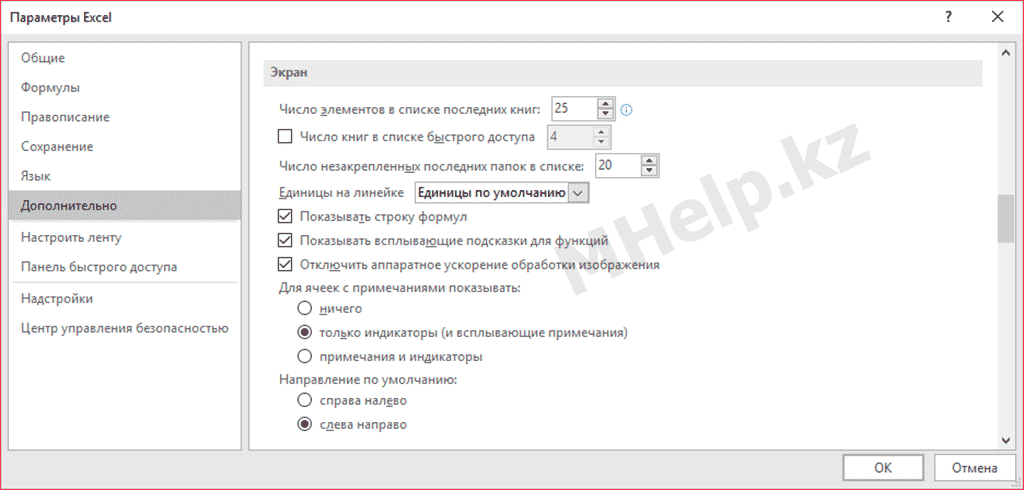
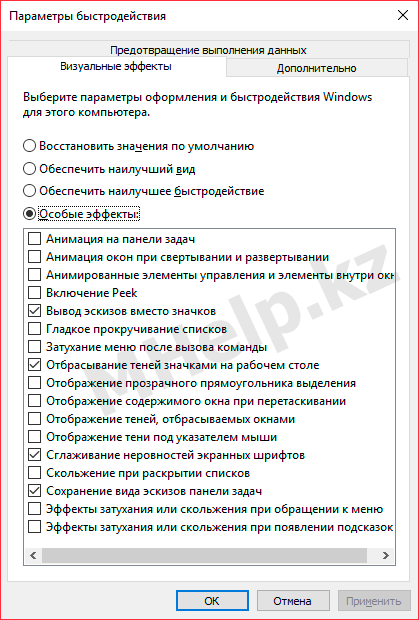



 Открытие последующих форм на том мониторе где открыта первая
Открытие последующих форм на том мониторе где открыта первая


